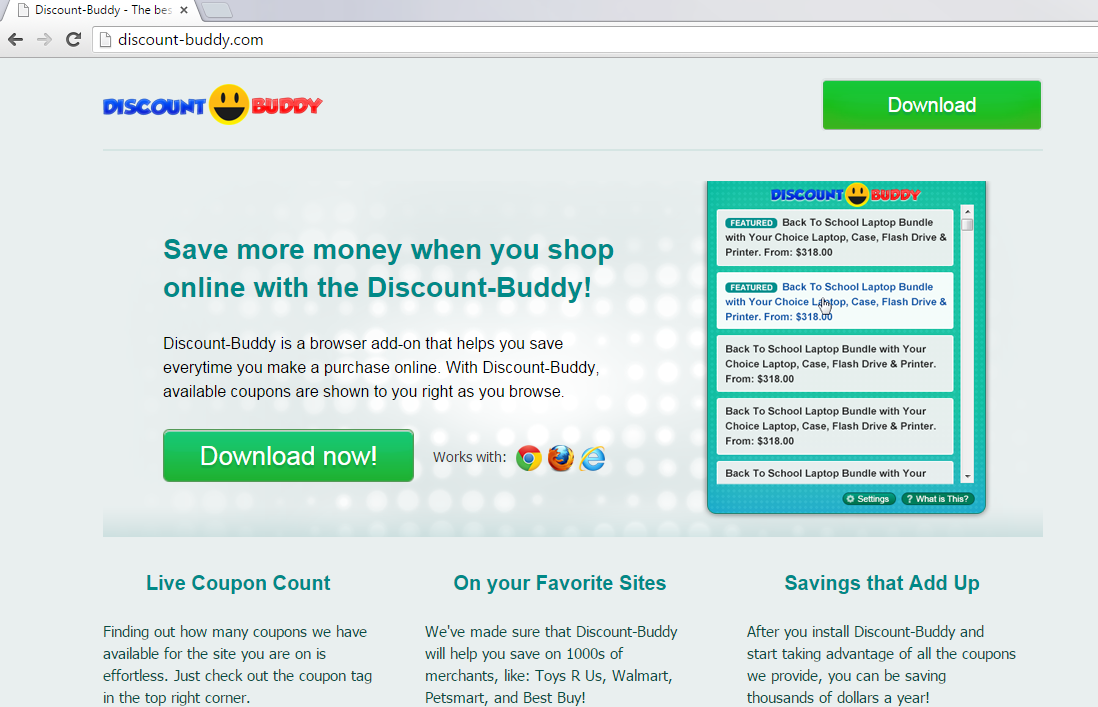Guide på Discount Buddy borttagning
Discount Buddy är en reklam-stödd webbläsartillägg framkallat av 215 Apps och innovativa Apps. Det marknadsförs som ett verktyg som hjälper dig att spara pengar samtidigt köpa varor online. Programmet bör visa dig alla tillgängliga kuponger för en viss webbplats när du öppnar den. Även om det kan verka som ett fördelaktigt verktyg, är adware inte lika användbar som den påstår sig vara.
Dess främsta syfte har ingenting att göra med att hjälpa dig att spara pengar. Programmet är faktiskt att göra vinst för dess utvecklare, eftersom du aldrig sinande annonser. Vi föreslår att du tar bort Discount Buddy från din PC utan att tveka.
 hur fungerar Discount Buddy?
hur fungerar Discount Buddy?
Även om Discount Buddy har en officiell webbsida, buddy.com-rabatt, knappen Hämta på verkar det inte fungera. Detta innebär att det blir ut med hjälp av gratis tredje parts programvara. Ansökan får bifogas freeware och shareware och oftast presenteras i deras installations guider som ett extra erbjudande. Om du inte märker och avböja erbjudandet, får programmet installeras automatiskt. Det är erbjuds varför du bör alltid uppmärksamma vad du installerar på din dator och vilka ytterligare program till dig. Detta gäller särskilt för fri programvara, eftersom det ofta kommer med potentiellt oönskade och annons-stöttat program.
Så fort Discount Buddy blir installerat, börjar det att sätta in annonser i din webbläsare. Alla större webbläsare är kompatibla med utsträckande. De kommersiella data som du ser online kommer inte att begränsas till shoppingwebbplatser. Du kommer att se popup-fönster, kuponger, hyperlänkar, banners och andra annonser oavsett vilka sidor du besökt. Inte alla av dessa annonser kan vara betrodda. Du kan vara utsatt för falska annonser för att lura dig att infektera din dator eller slösar bort dina pengar. Om du inte vill riskera dina online-säkerhet, bör du avsluta Discount Buddy så snart du kan.
Hur tar man bort Discount Buddy?
Du kan avinstallera Discount Buddy från datorn manuellt eller du kan ta bort den med ett anti-malware verktyg. Om du väljer det första alternativet, måste du ta bort Discount Buddy via Kontrollpanelen och också eliminera dess förlängning från din webbläsare. Instruktionerna nedan artikeln kan hjälpa dig med båda dessa uppgifter. Alternativt kan du hämta verktyget anti-malware från vår sida och använda den för att radera Discount Buddy automatiskt. Security tool kommer inte bara hjälpa dig ta bort Discount Buddy och andra oönskade program från datorn, men också för att hålla den ren och säker i framtiden.
Offers
Hämta borttagningsverktygetto scan for Discount BuddyUse our recommended removal tool to scan for Discount Buddy. Trial version of provides detection of computer threats like Discount Buddy and assists in its removal for FREE. You can delete detected registry entries, files and processes yourself or purchase a full version.
More information about SpyWarrior and Uninstall Instructions. Please review SpyWarrior EULA and Privacy Policy. SpyWarrior scanner is free. If it detects a malware, purchase its full version to remove it.

WiperSoft uppgifter WiperSoft är ett säkerhetsverktyg som ger realtid säkerhet från potentiella hot. Numera många användare tenderar att ladda ner gratis programvara från Internet men vad de i ...
Hämta|mer


Är MacKeeper ett virus?MacKeeper är inte ett virus, inte heller är det en bluff. Medan det finns olika åsikter om programmet på Internet, många av de människor som så notoriskt hatar programme ...
Hämta|mer


Även skaparna av MalwareBytes anti-malware inte har varit i den här branschen under lång tid, gör de för det med deras entusiastiska strategi. Statistik från sådana webbplatser som CNET visar a ...
Hämta|mer
Quick Menu
steg 1. Avinstallera Discount Buddy och relaterade program.
Ta bort Discount Buddy från Windows 8
Högerklicka på din start-meny och välj Alla program. Klicka på Kontrolpanel och gå sedan vidare till Avinstallera ett program. Navigera till det program du vill ta bort, högerklicka på programikonen och välj Avinstallera.


Avinstallera Discount Buddy från Windows 7
Klicka på Start → Control Panel → Programs and Features → Uninstall a program.


Radera Discount Buddy från Windows XP
Klicka på Start → Settings → Control Panel. Locate and click → Add or Remove Programs.


Ta bort Discount Buddy från Mac OS X
Klicka på Go-knappen längst upp till vänster på skärmen och utvalda program. Välj program-mappen och leta efter Discount Buddy eller annat misstänkta program. Nu Högerklicka på varje av sådana transaktioner och välj Flytta till papperskorgen, sedan höger klicka på ikonen papperskorgen och välj Töm papperskorgen.


steg 2. Ta bort Discount Buddy från din webbläsare
Avsluta oönskade tilläggen från Internet Explorer
- Öppna IE, tryck samtidigt på Alt+T och välj Hantera tillägg.


- Välj Verktygsfält och tillägg (finns i menyn till vänster).


- Inaktivera det oönskade programmet och välj sedan sökleverantörer. Lägg till en ny sökleverantör och Radera den oönskade leverantören. Klicka på Stäng. Tryck samtidigt på Alt+T och välj Internet-alternativ. Klicka på fliken Allmänt, ändra/ta bort oönskad hemsida och klicka på OK.
Ändra Internet Explorer hemsida om det ändrades av virus:
- Tryck samtidigt på Alt+T och välj Internet-alternativ.


- Klicka på fliken Allmänt, ändra/ta bort oönskad hemsida och klicka på OK.


Återställa din webbläsare
- Tryck på Alt+T. Välj Internet-alternativ.


- Öppna fliken Avancerat. Klicka på Starta om.


- Markera rutan.


- Klicka på Återställ och klicka sedan på Stäng.


- Om du inte kan återställa din webbläsare, anställa en välrenommerade anti-malware och genomsöker hela din dator med den.
Ta bort Discount Buddy från Google Chrome
- Öppna upp Chrome och tryck samtidigt på Alt+F och välj Inställningar.


- Klicka på Tillägg.


- Navigera till den oönskade pluginprogrammet, klicka på papperskorgen och välj Ta bort.


- Om du är osäker på vilka tillägg som ska bort, kan du inaktivera dem tillfälligt.


Återställ Google Chrome hemsida och standard sökmotor om det var kapare av virus
- Öppna upp Chrome och tryck samtidigt på Alt+F och välj Inställningar.


- Under Starta upp markera Öppna en specifik sida eller en uppsättning sidor och klicka på Ställ in sida.


- Hitta URL-adressen för det oönskade sökvertyget, ändra/radera och klicka på OK.


- Gå in under Sök och klicka på Hantera sökmotor. Välj (eller lag till eller avmarkera) en ny sökmotor som standard och klicka på Ange som standard. Hitta webbadressen till sökverktyget som du vill ta bort och klicka på X. Klicka på Klar.




Återställa din webbläsare
- Om webbläsaren fortfarande inte fungerar som du vill, kan du återställa dess inställningar.
- Tryck på Alt+F.


- Tryck på Reset-knappen i slutet av sidan.


- Tryck på Reset-knappen en gång till i bekräftelserutan.


- Om du inte kan återställa inställningarna, köpa en legitim anti-malware och skanna din dator.
Ta bort Discount Buddy från Mozilla Firefox
- Tryck samtidigt på Ctrl+Shift+A för att öppna upp Hantera tillägg i ett nytt fönster.


- Klicka på Tillägg, hitta den oönskade sökleverantören och klicka på Radera eller Inaktivera.


Ändra Mozilla Firefox hemsida om det ändrades av virus:
- Öppna Firefox, tryck samtidigt på Alt+T och välj Alternativ.


- Klicka på fliken Allmänt, ändra/ta bort hemsidan och klicka sedan på OK. Gå nu till Firefox sökmotor längst upp till höger på sidan. Klicka på ikonen sökleverantör och välj Hantera sökmotorer. Ta bort den oönskade sökleverantör och välj/lägga till en ny.


- Tryck på OK för att spara ändringarna.
Återställa din webbläsare
- Tryck på Alt+H.


- Klicka på Felsökinformation.


- Klicka på Återställ Firefox


- Återställ Firefox. Klicka på Avsluta.


- Om det inte går att återställa Mozilla Firefox, skanna hela datorn med en pålitlig anti-malware.
Avinstallera Discount Buddy från Safari (Mac OS X)
- Öppna menyn.
- Välj inställningar.


- Gå till fliken tillägg.


- Knacka på knappen avinstallera bredvid oönskade Discount Buddy och bli av med alla de andra okända posterna också. Om du är osäker på om tillägget är tillförlitlig eller inte, helt enkelt avmarkera kryssrutan Aktivera för att inaktivera det tillfälligt.
- Starta om Safari.
Återställa din webbläsare
- Knacka på menyikonen och välj Återställ Safari.


- Välj de alternativ som du vill att reset (ofta alla av dem är förvald) och tryck på Reset.


- Om du inte kan återställa webbläsaren, skanna hela datorn med en äkta malware borttagning programvara.
Site Disclaimer
2-remove-virus.com is not sponsored, owned, affiliated, or linked to malware developers or distributors that are referenced in this article. The article does not promote or endorse any type of malware. We aim at providing useful information that will help computer users to detect and eliminate the unwanted malicious programs from their computers. This can be done manually by following the instructions presented in the article or automatically by implementing the suggested anti-malware tools.
The article is only meant to be used for educational purposes. If you follow the instructions given in the article, you agree to be contracted by the disclaimer. We do not guarantee that the artcile will present you with a solution that removes the malign threats completely. Malware changes constantly, which is why, in some cases, it may be difficult to clean the computer fully by using only the manual removal instructions.